
Mount and Access ISO, atkritumu tvertņu un CCD attēli ar virtuālo klonedrive (DVD/CD nodalījumi)
Mount and Access ISO, atkritumu tvertņu un CCD attēli ar virtuālo klonedrive (DVD/CD nodalījumi)

Virtuālais CloneDrive tā ir ļoti laba alternatīva jebkurai citai programmai/lietojumprogrammai, kas ļauj mums uzstādīt attēlus ISO, BIN un CCD. Es to saku divu iemeslu dēļ.
1. Virtuāls CloneDrive tā ir lietotne bezmaksas trauki (100% bezmaksas).
2. Tas nepatērē resursus un nedara vairāk kā vajadzētu. Tas ir, noslogot datoru ar rīkjoslām, bezjēdzīgām opcijām un citām trakībām, kā tas ir Dēmonu rīkiApvidū
Virtuālais CloneDrive uzvesties kā vienība CD/DVD fiziska, ļaujot lietotājam izveidot līdz 15 nodalījumiem DVD/CD virtuāls, uz kura var piestiprināt attēlus. Tas ir ideāli piemērots tiem, kas izmanto instalācijas komplektus .Iso (lielākā daļa spēļu un lielu lietojumprogrammu ir atrodamas formātā .Iso) un tiem, kuri izvēlas paturēt savas arhivētās .ISO mapes (Izveidojiet ISO attēlus no mapēm).
Instalējiet Virtual CloneDrive
Pēc faila lejupielādes SetupVirtualCloneDrive5450.exe jūs varat sākt instalēšanu. Instalēšanas process aizņem tikai dažas sekundes un neprasa daudz zināšanu. Instalēšanas laikā blakus failiem tiek jautāts, vai vēlaties saistīt ar Virtual CloneDrive .ccd, .dvd, .iso un faili .img, .udf un .binApvidū
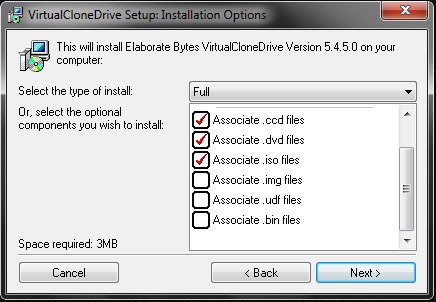
“Blakus” lai turpinātu instalēšanu.
Virtuālā CloneDrive prezentācija un lietošana
Pēc lietojumprogrammas instalēšanas uz Darbvirsma jā Instalētās programmas tev būs “aita“. Šo ikonu izvēlējās Becali zobi SlySoft šim pieteikumam :-)
Lietojumprogrammas grafiskais interfeiss padara to ļoti viegli lietojamu. Būtībā jums ir jāizvēlas to skaits virtuālās ierīces kas jums nepieciešams, lai uzstādītu attēlus, un nospiediet OK.
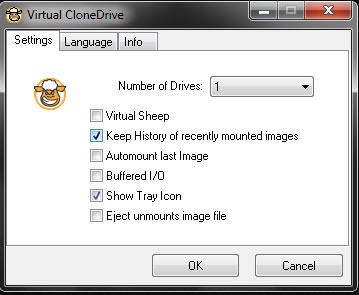
izvēle “Virtuālās aitas” ir ievietot “Datora” aitas ikona virtuālajām ierīcēm. Noderīga iespēja tos izcelt, ja ir instalētas vairākas multivides vienības.
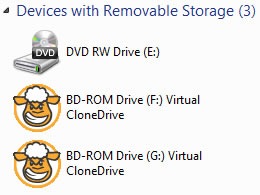
Ar opciju “Virtuālās aitas” nav atzīmēts, diskdziņi izskatīsies kā parasti multivides nodalījumi (BD-ROM diskdzinis)
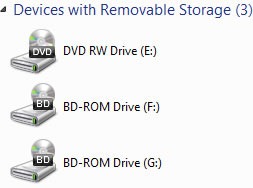
Kad esat izvēlējies nepieciešamo virtuālo nodalījumu skaitu, varat uzstādīt attēlus (mount .ccd, .dvd, .iso failus), divos veidos. Vai nu ar peles labo pogu noklikšķiniet uz virtuālā nodalījuma un “Virtuālais CloneDrive” > “Mount…”, vai vienkāršāk, ar peles labo pogu noklikšķinot tieši uz attēla faila, izmantojot lietojumprogrammas ievadīto opciju Konteksta izvēlneApvidū
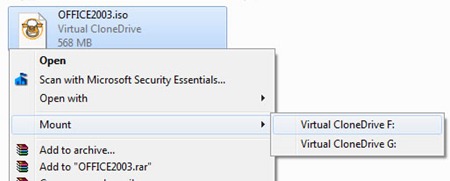
VirtualClone Drive ir bezmaksas programma, ko izstrādājis SlySoft un ir saderīgs ar visām operētājsistēmām Windows 98, Windows ME, Windows 2000, Windows XP, Windows Vista un Windows 7 (32 biti un 64 biti).
Mount and Access ISO, atkritumu tvertņu un CCD attēli ar virtuālo klonedrive (DVD/CD nodalījumi)
Kas jauns
Pret Stealth L.P.
Dibinātājs un redaktors Stealth Settings, din 2006 pana in prezent. Experienta pe sistemele de operare Linux (in special CentOS), Mac OS X , Windows XP > Windows 10 Si WordPress (CMS).
Skatīt visas Stealth L.P. ziņas.Iespējams, jūs interesē arī...

